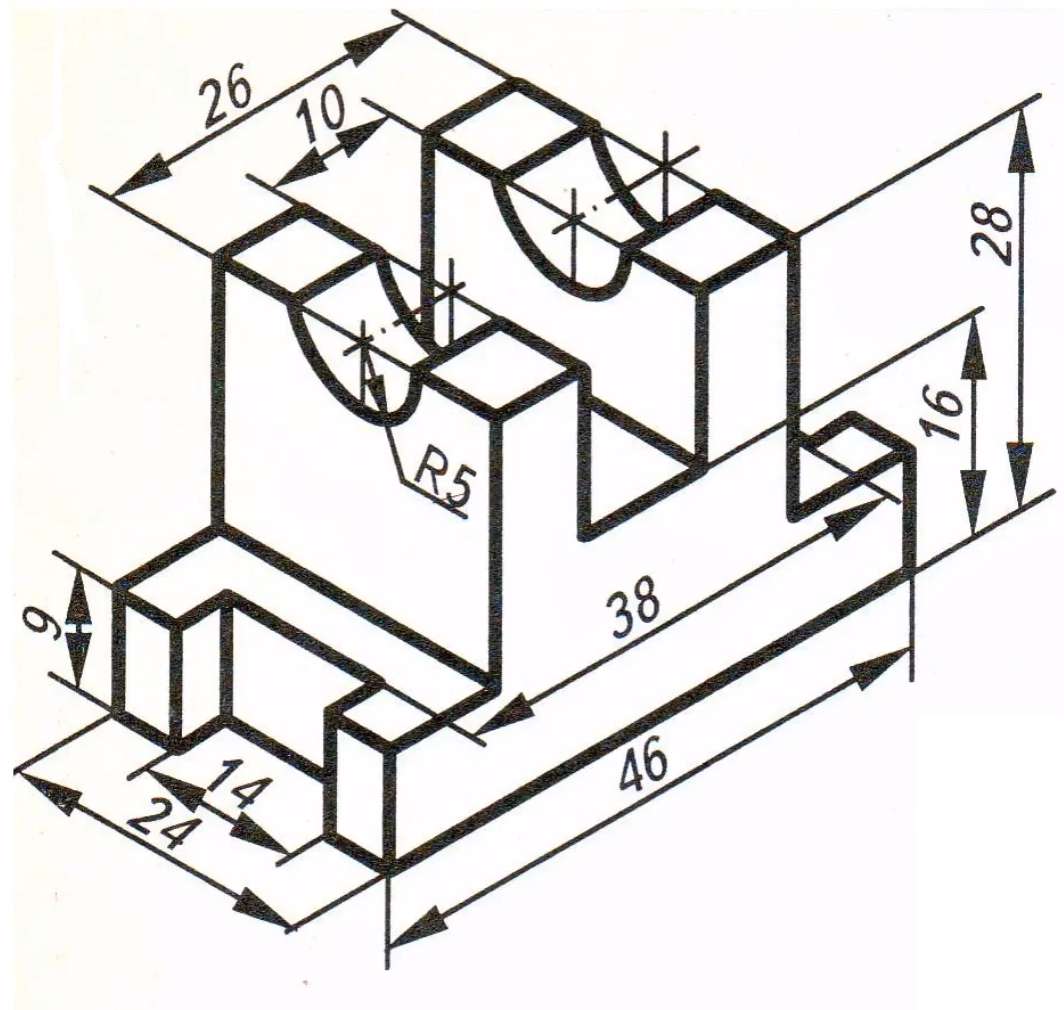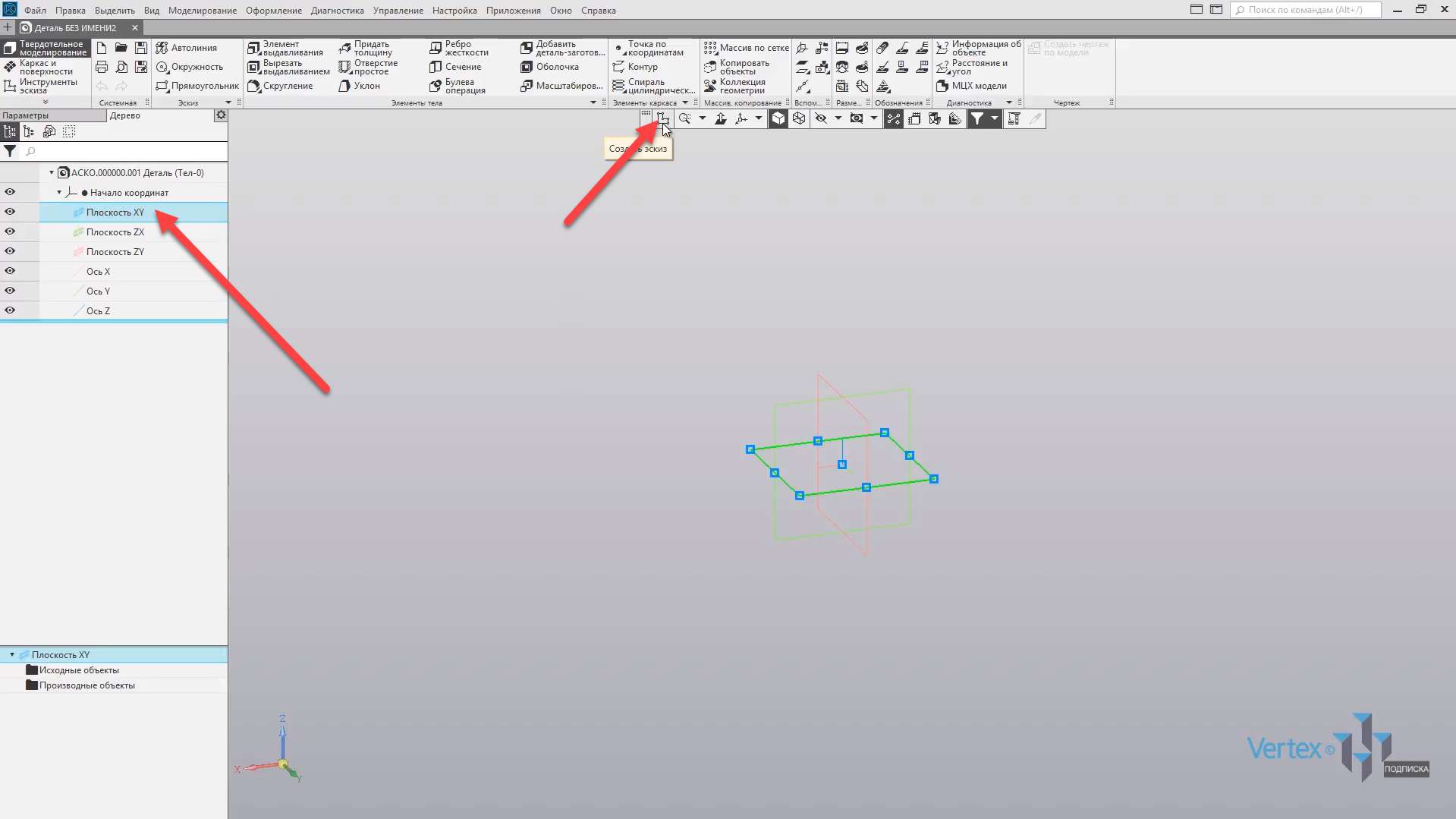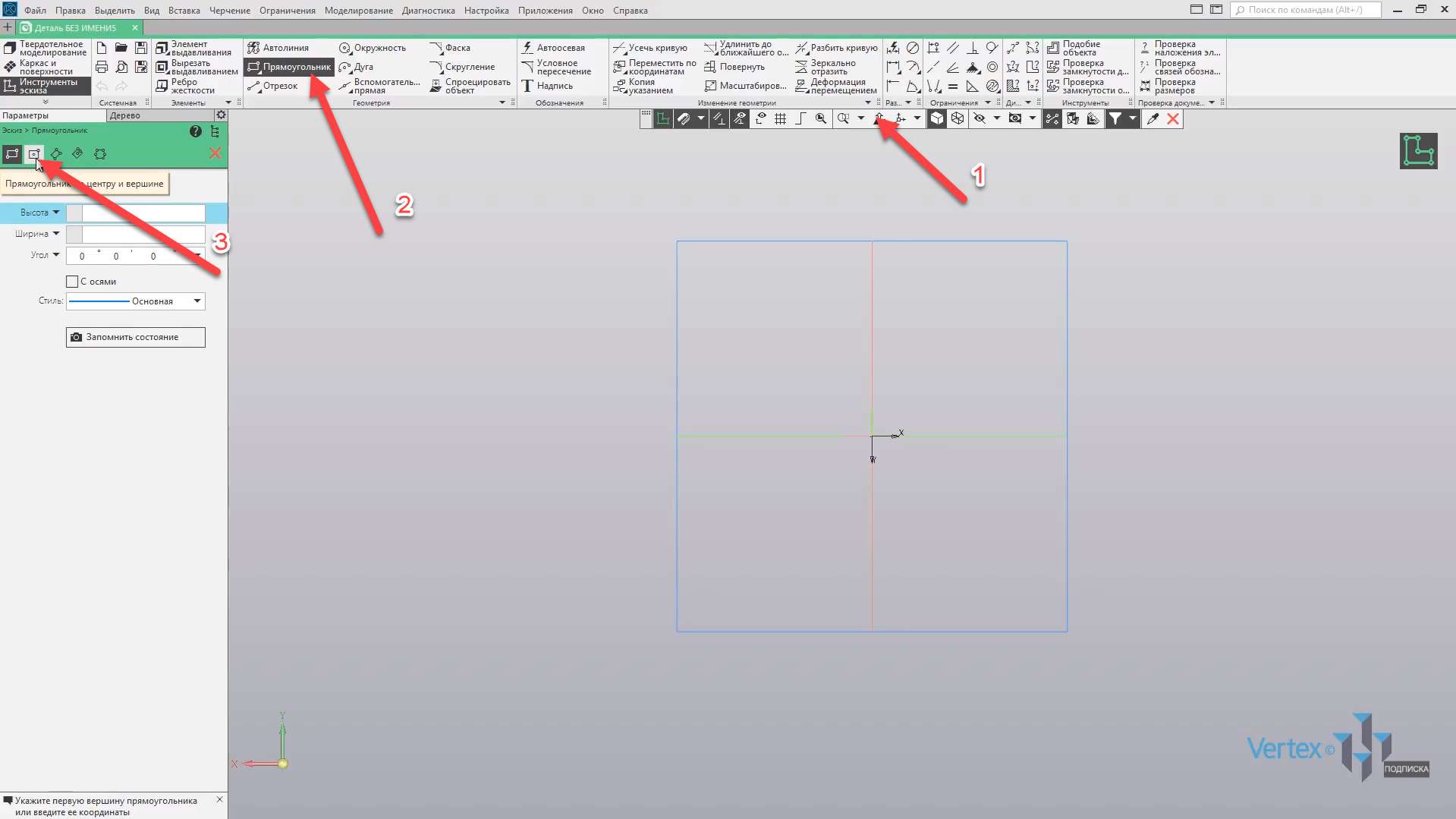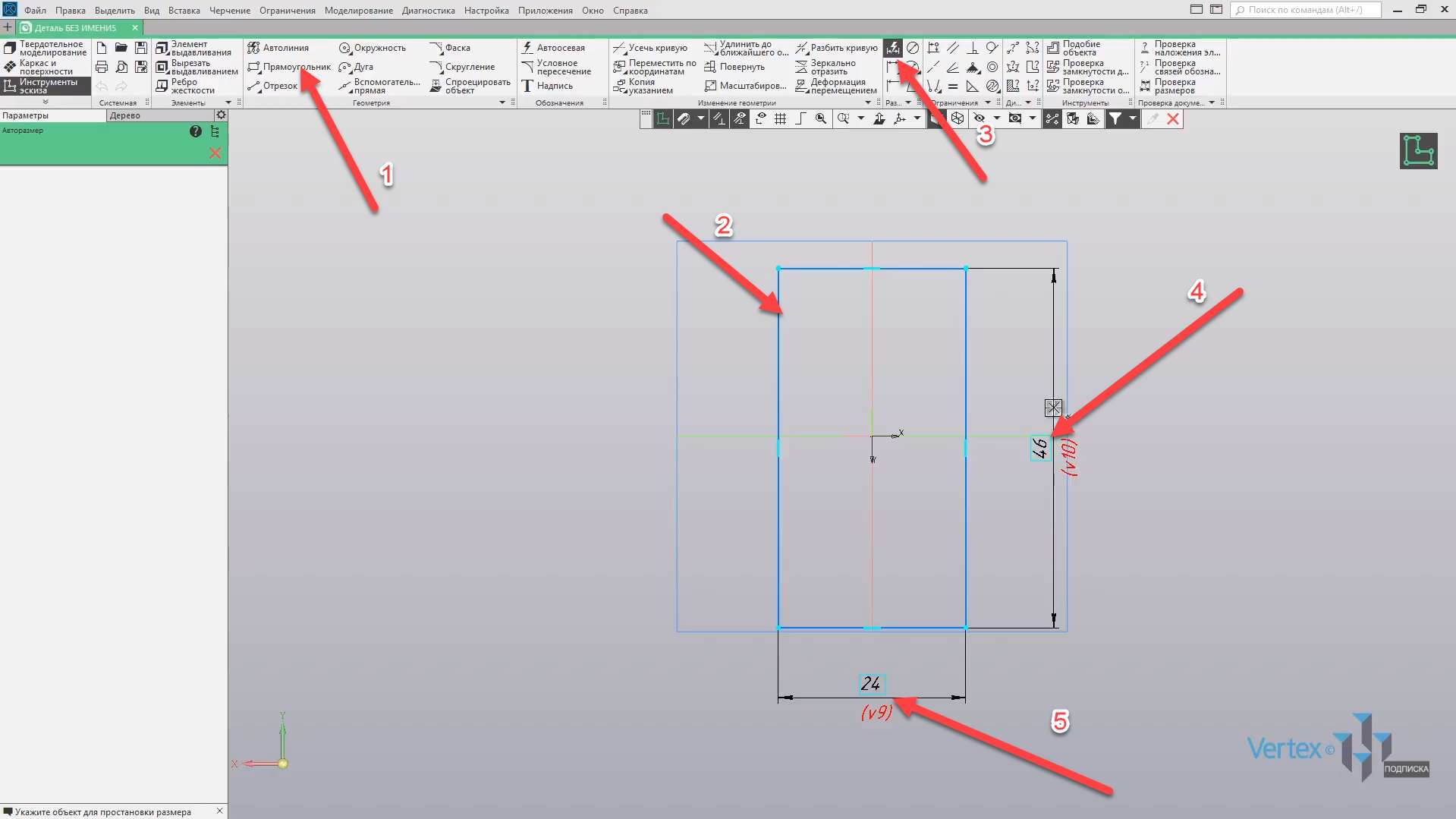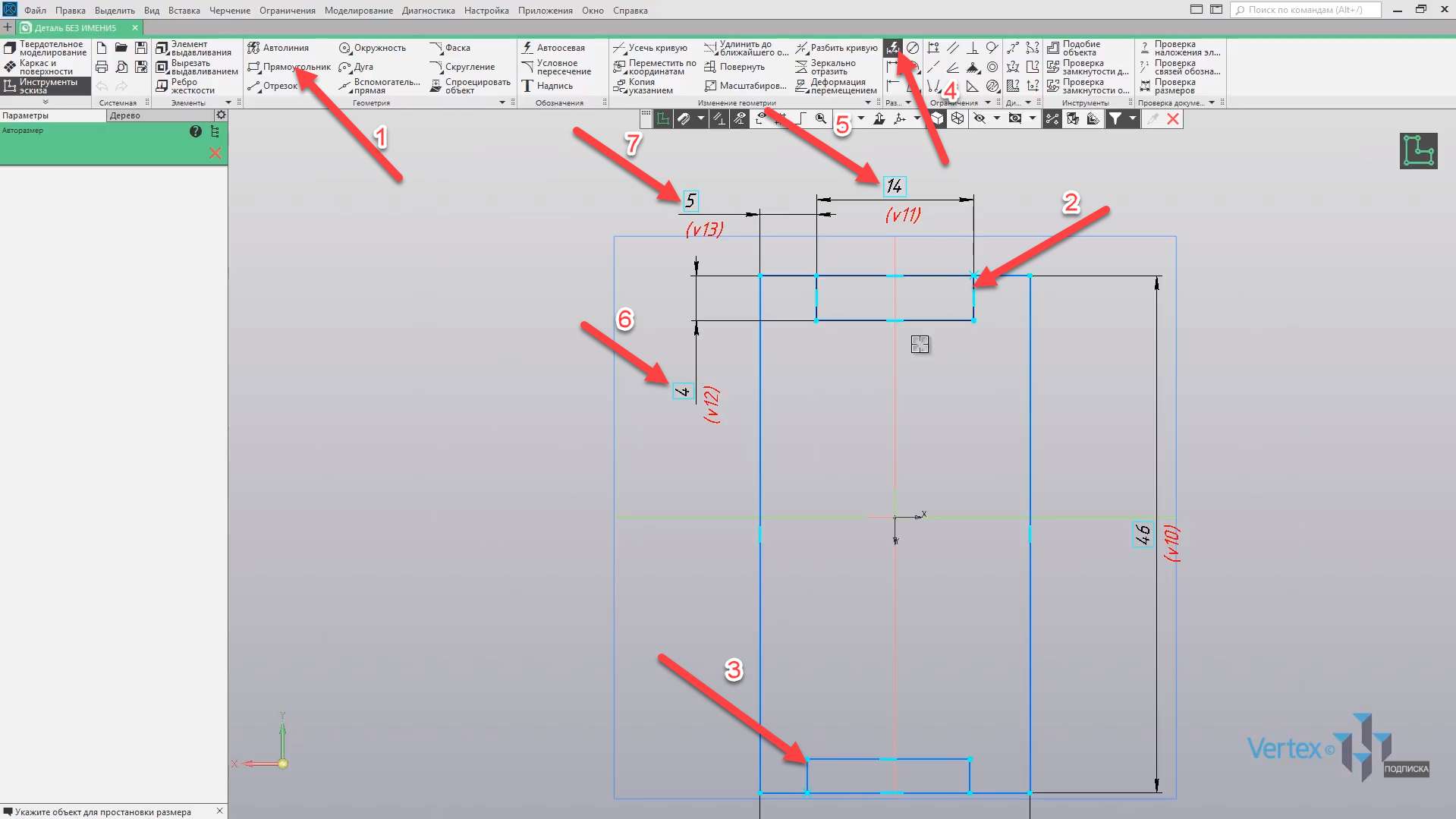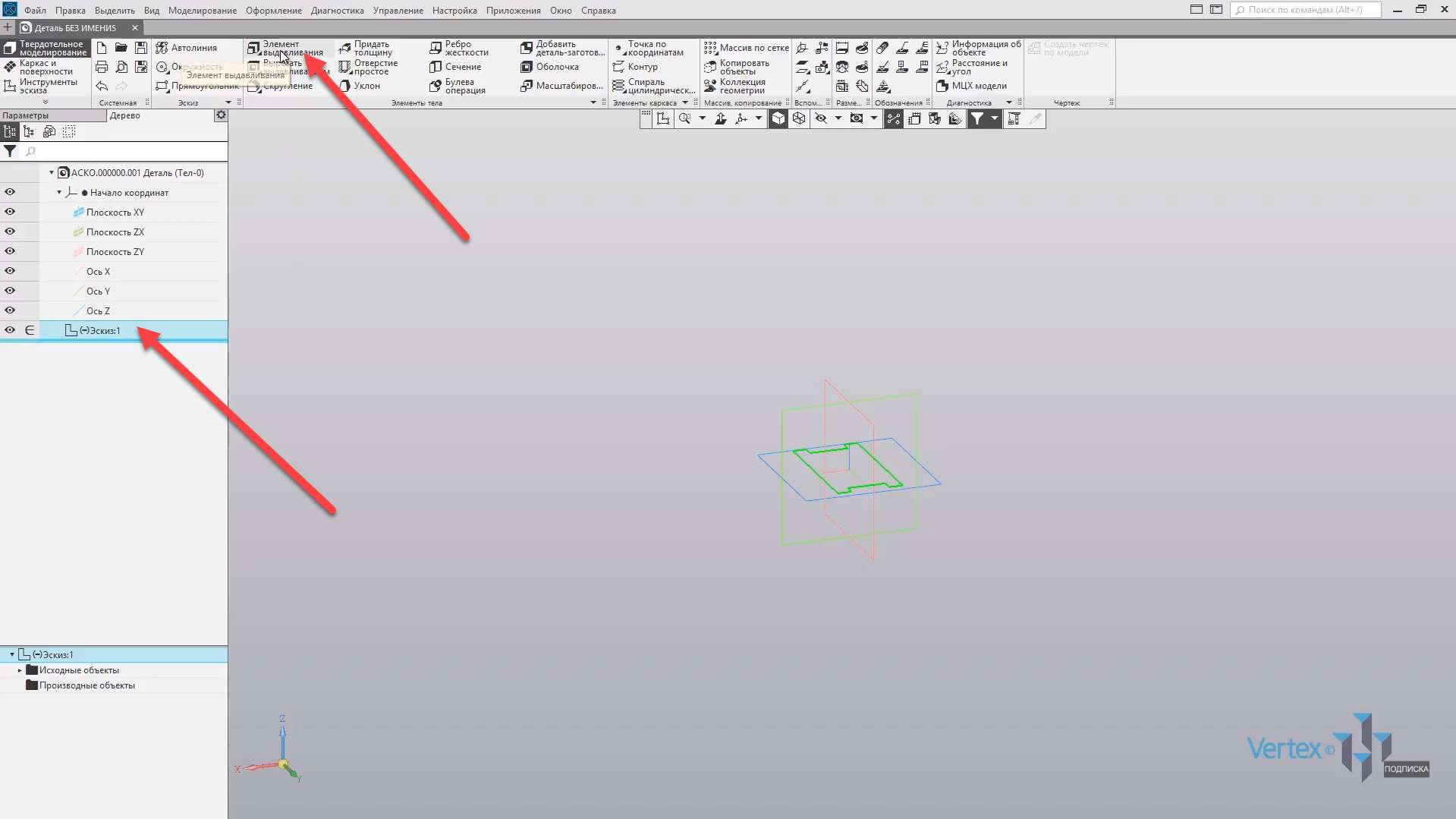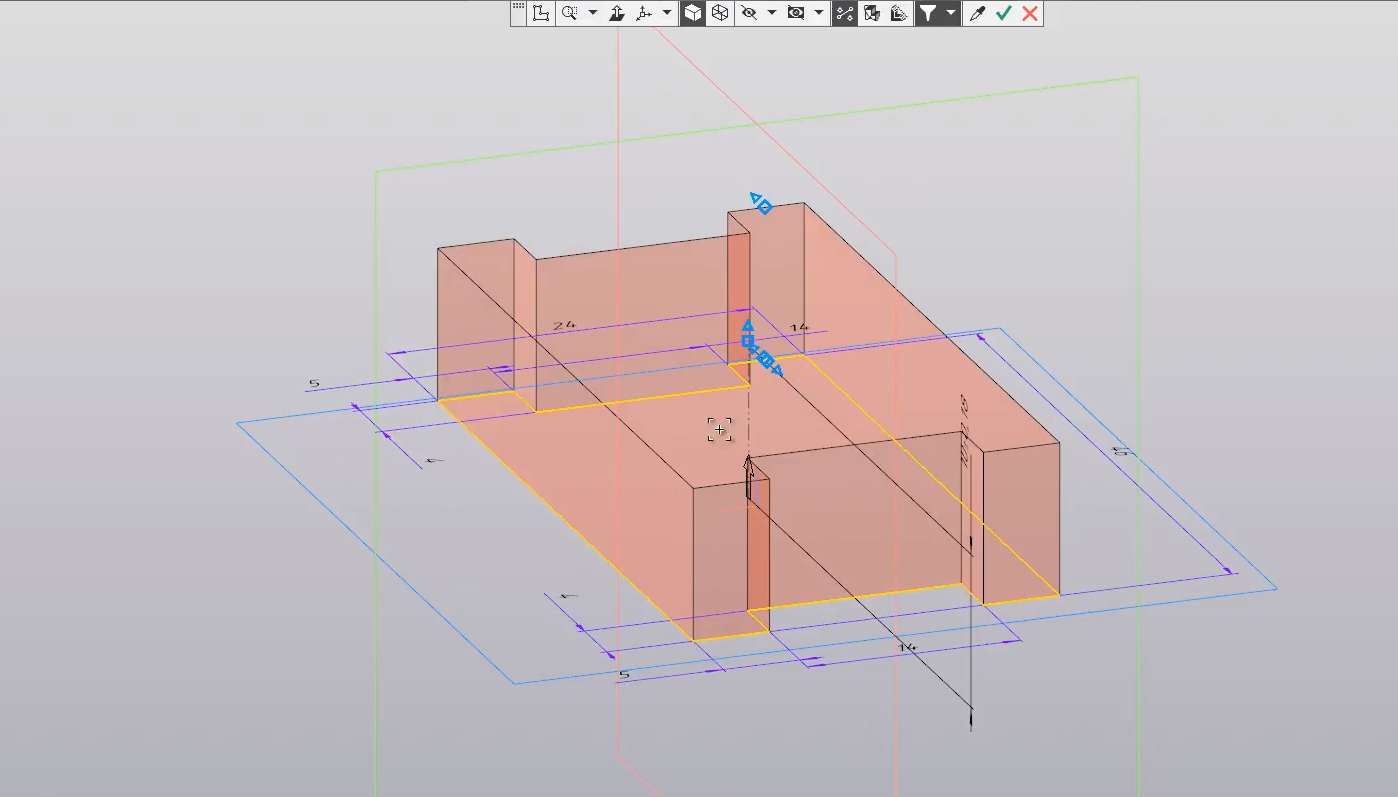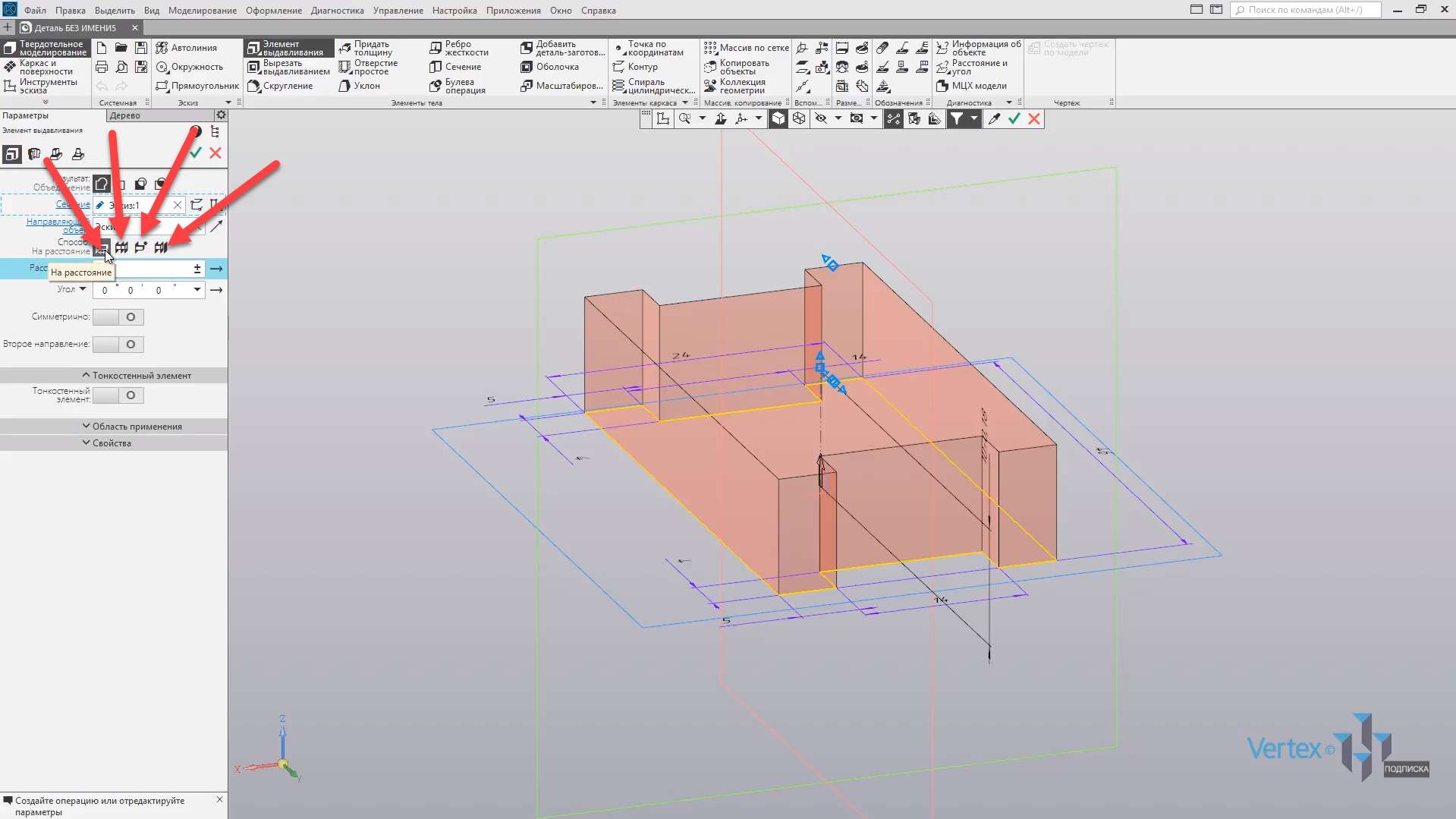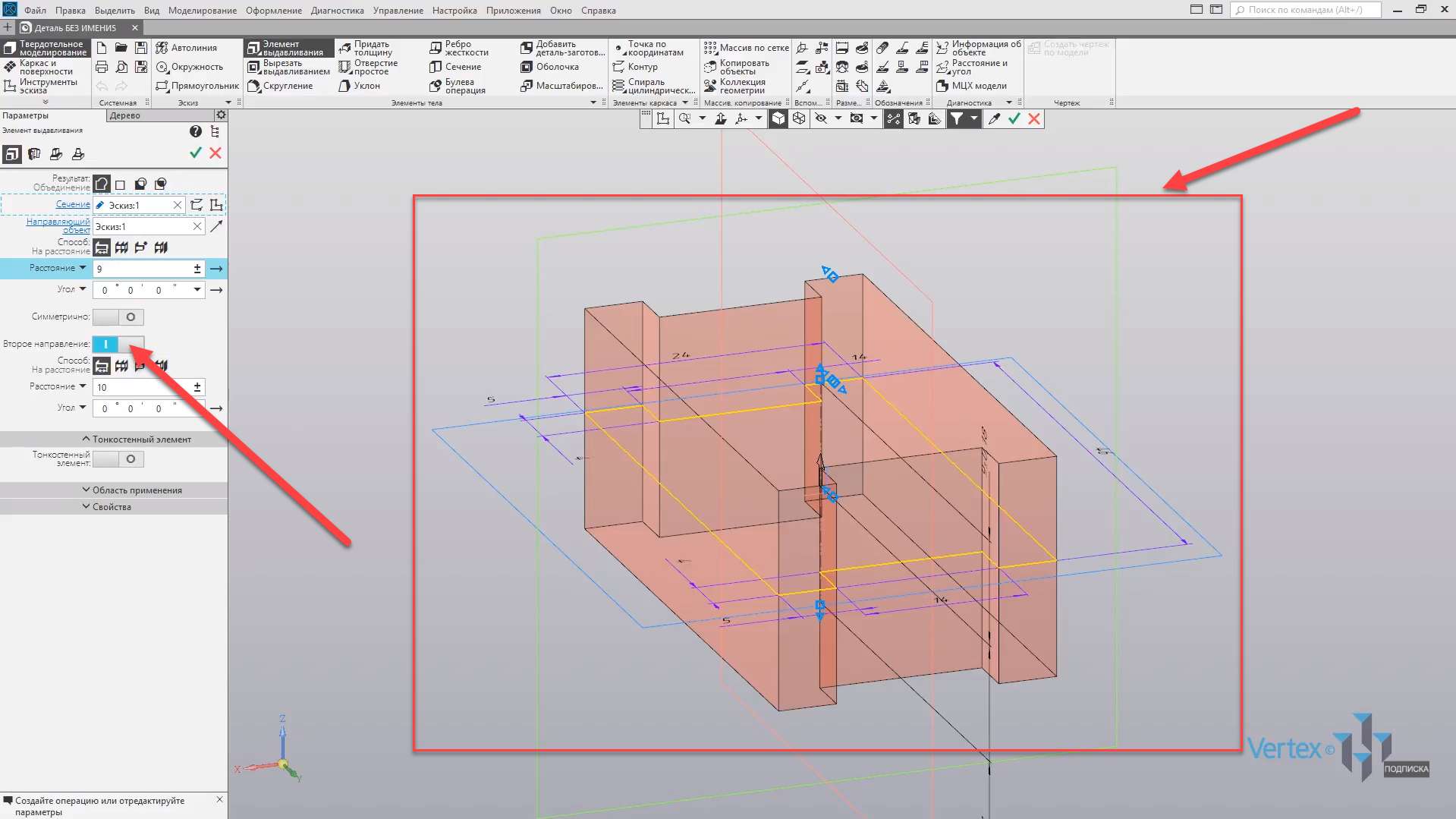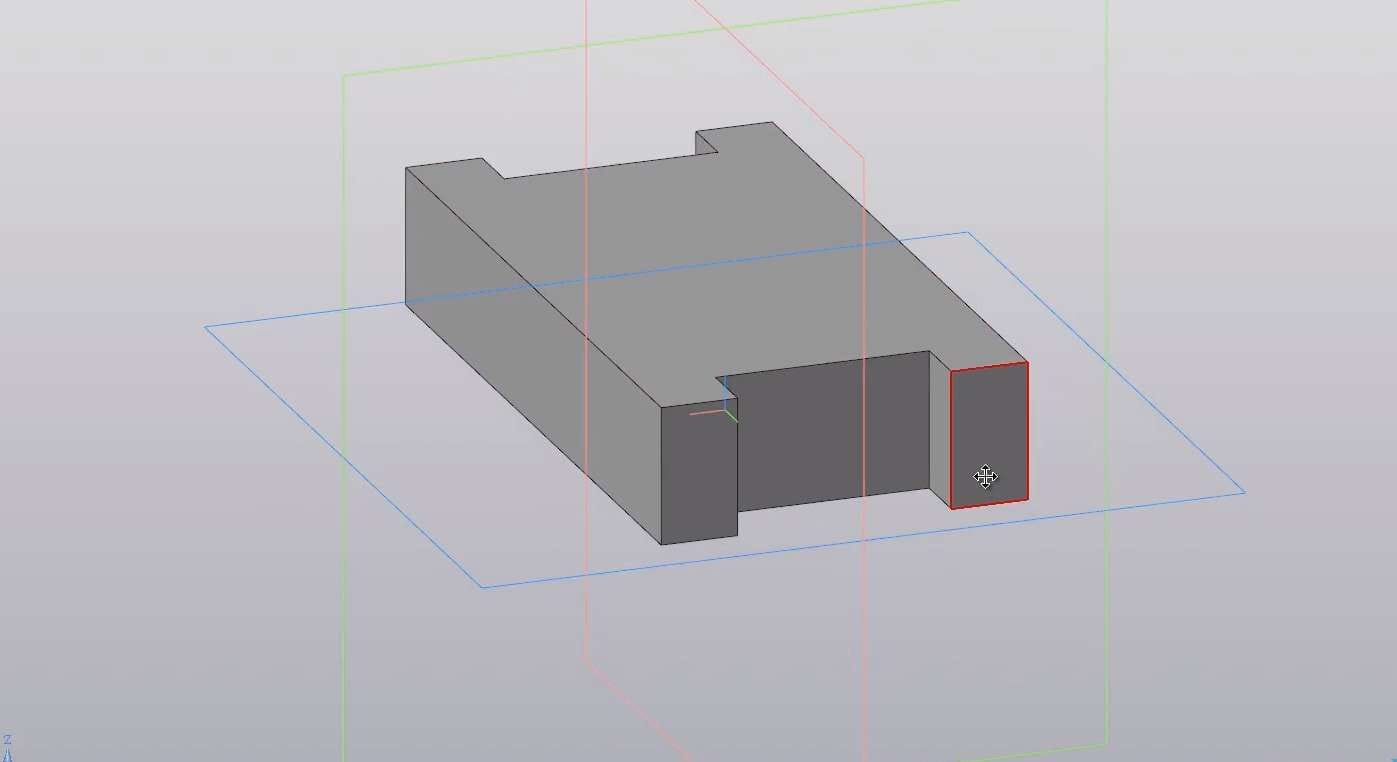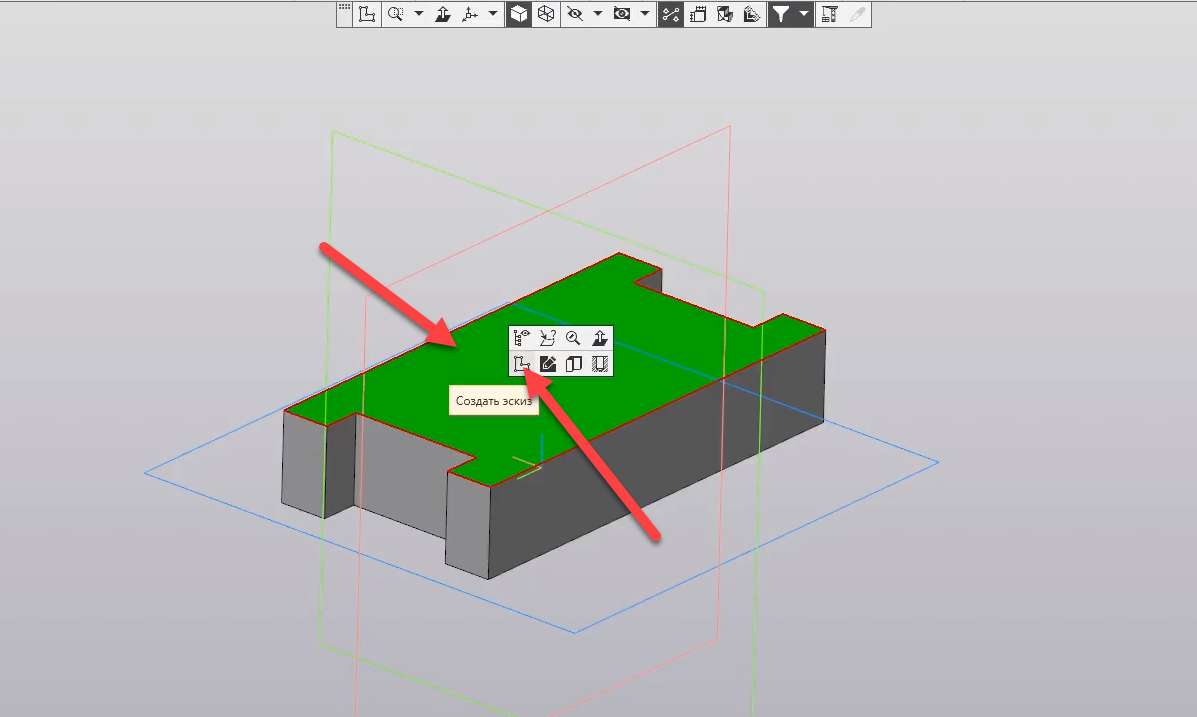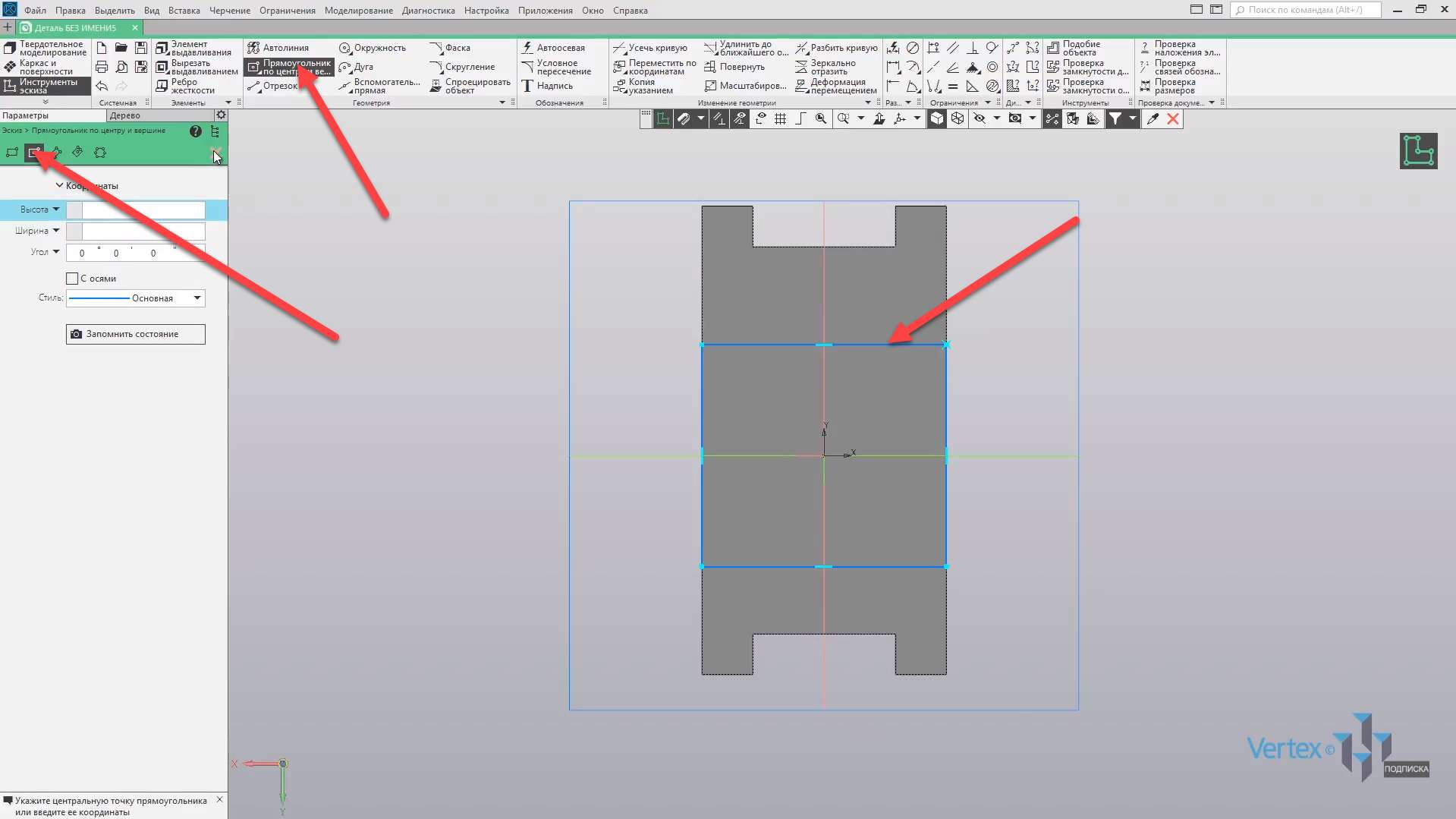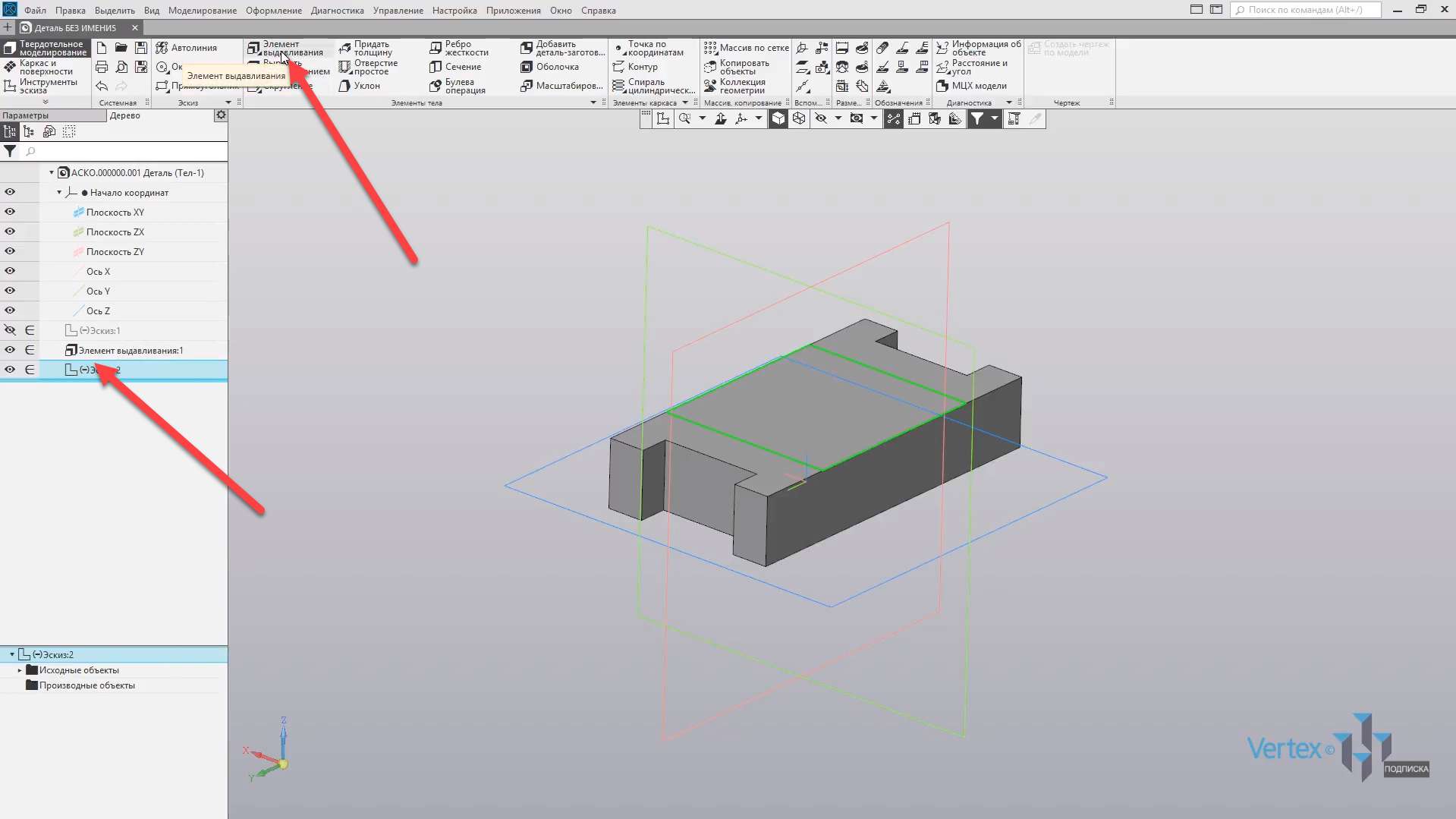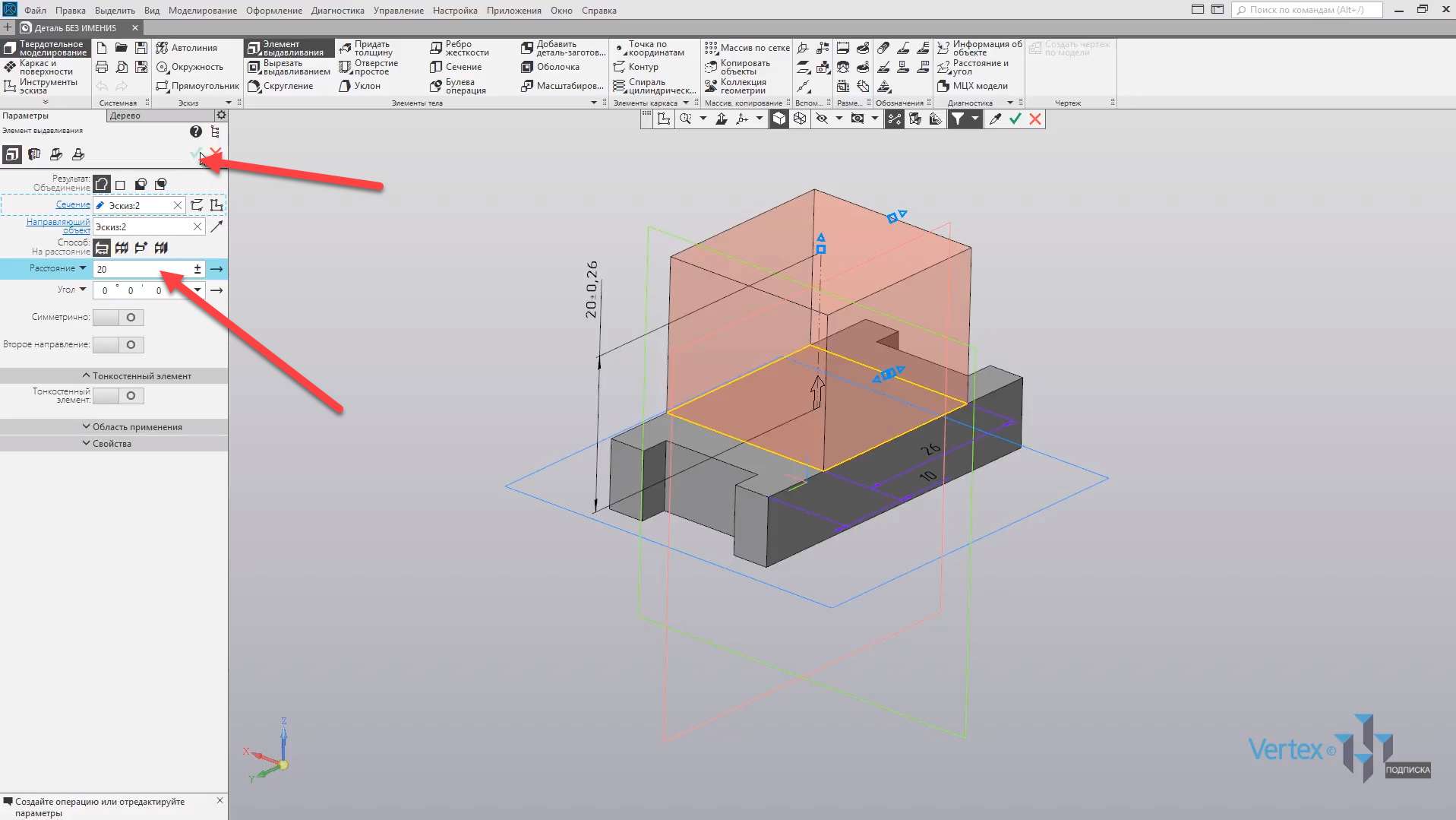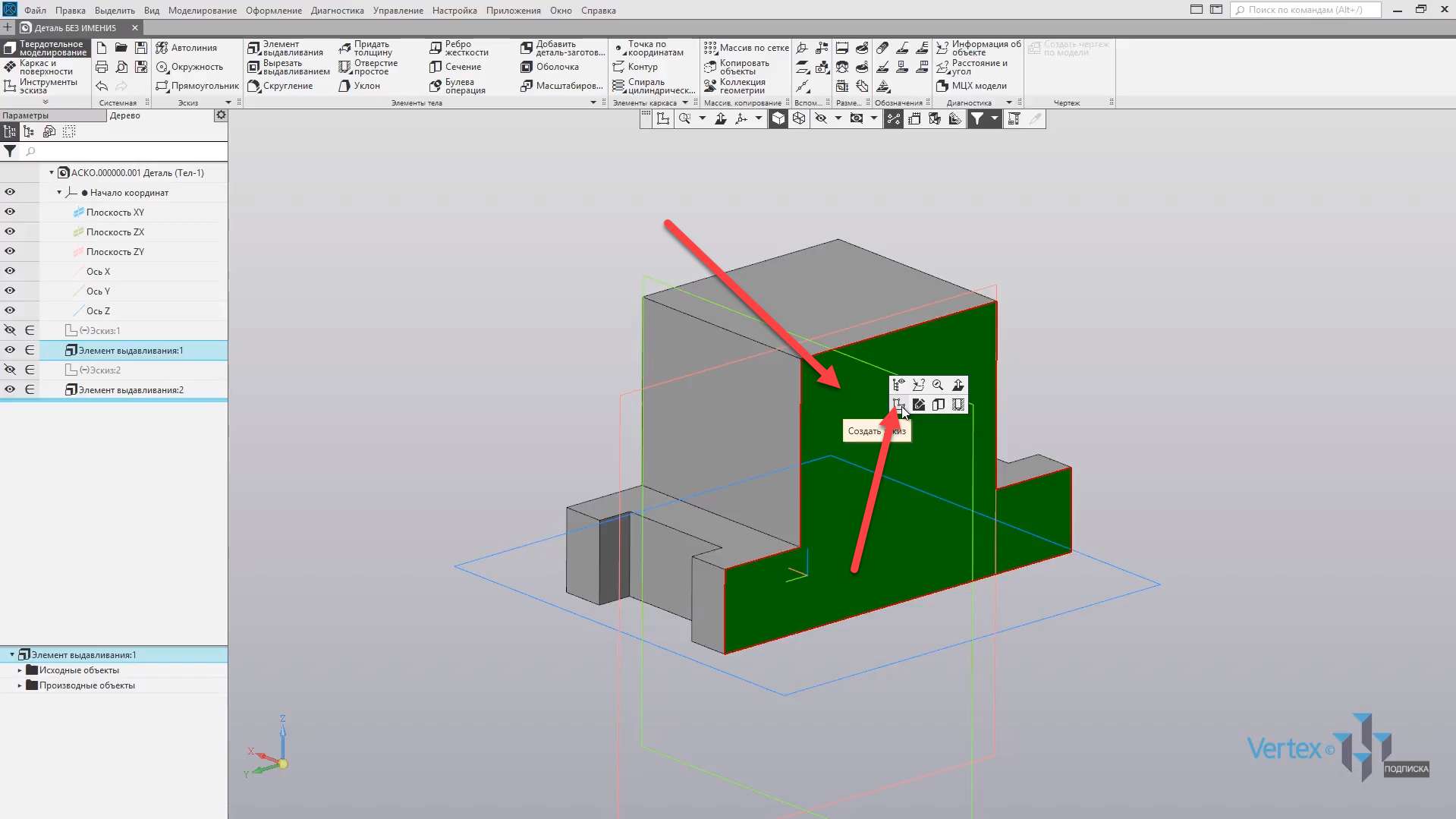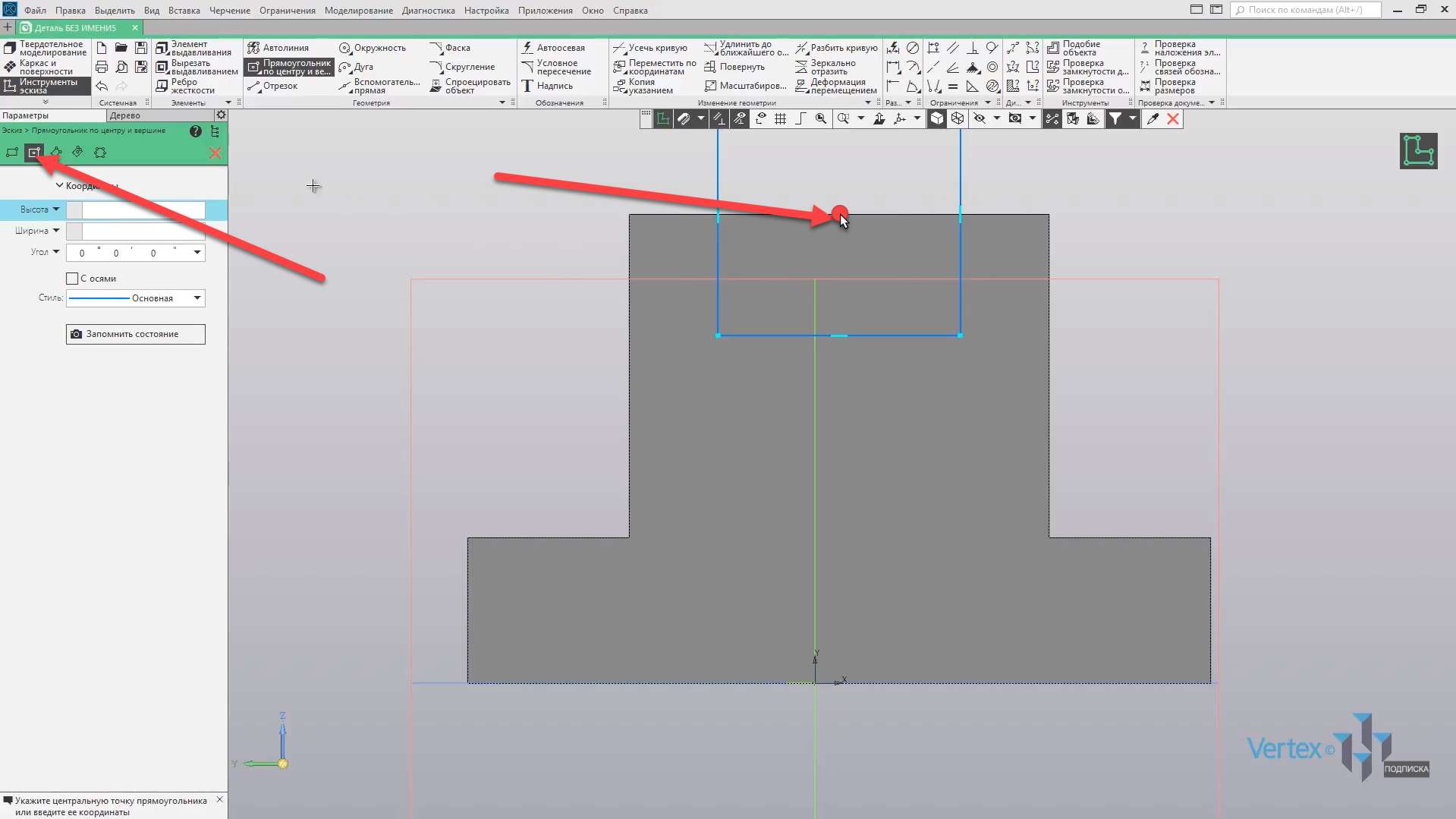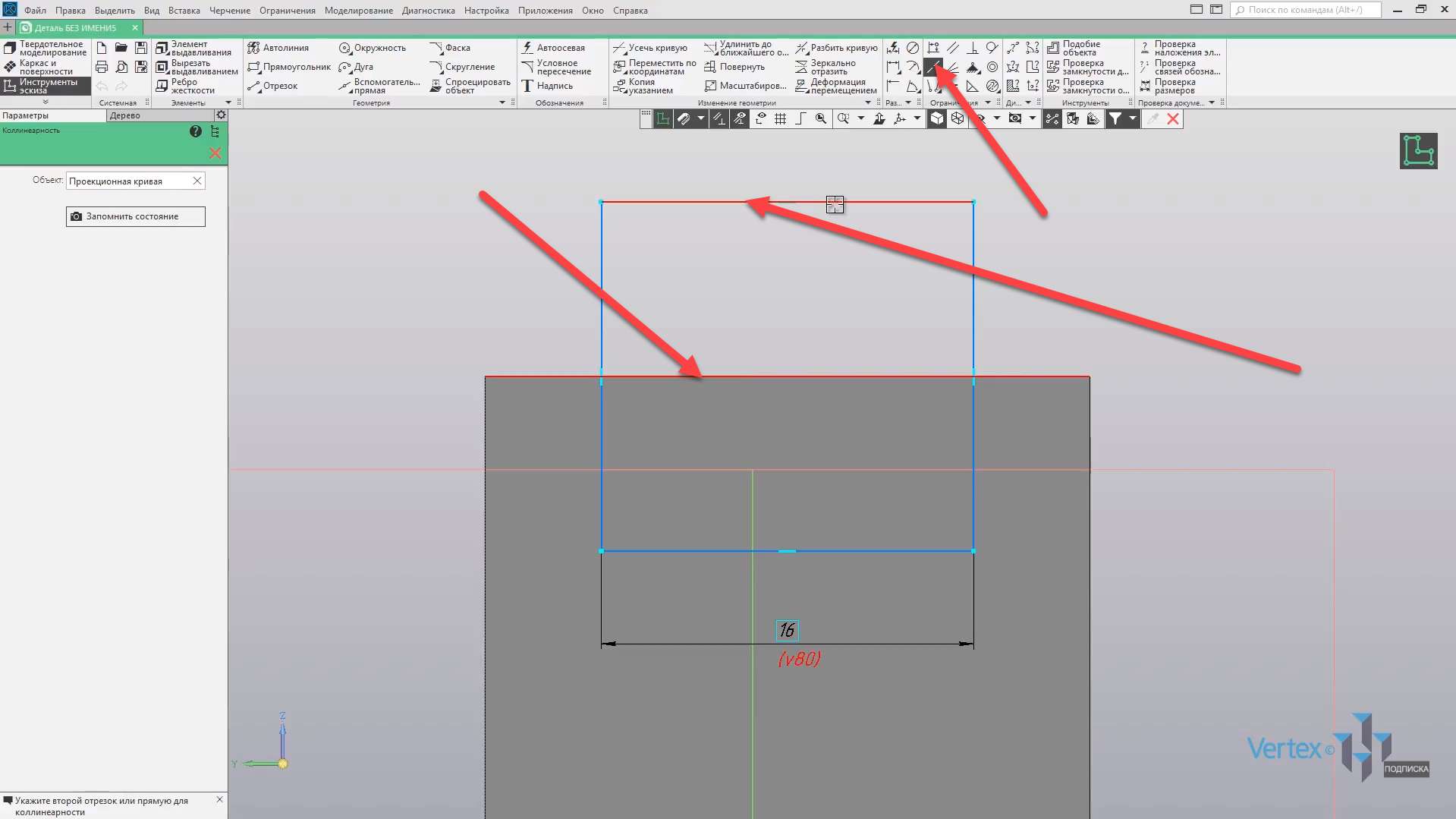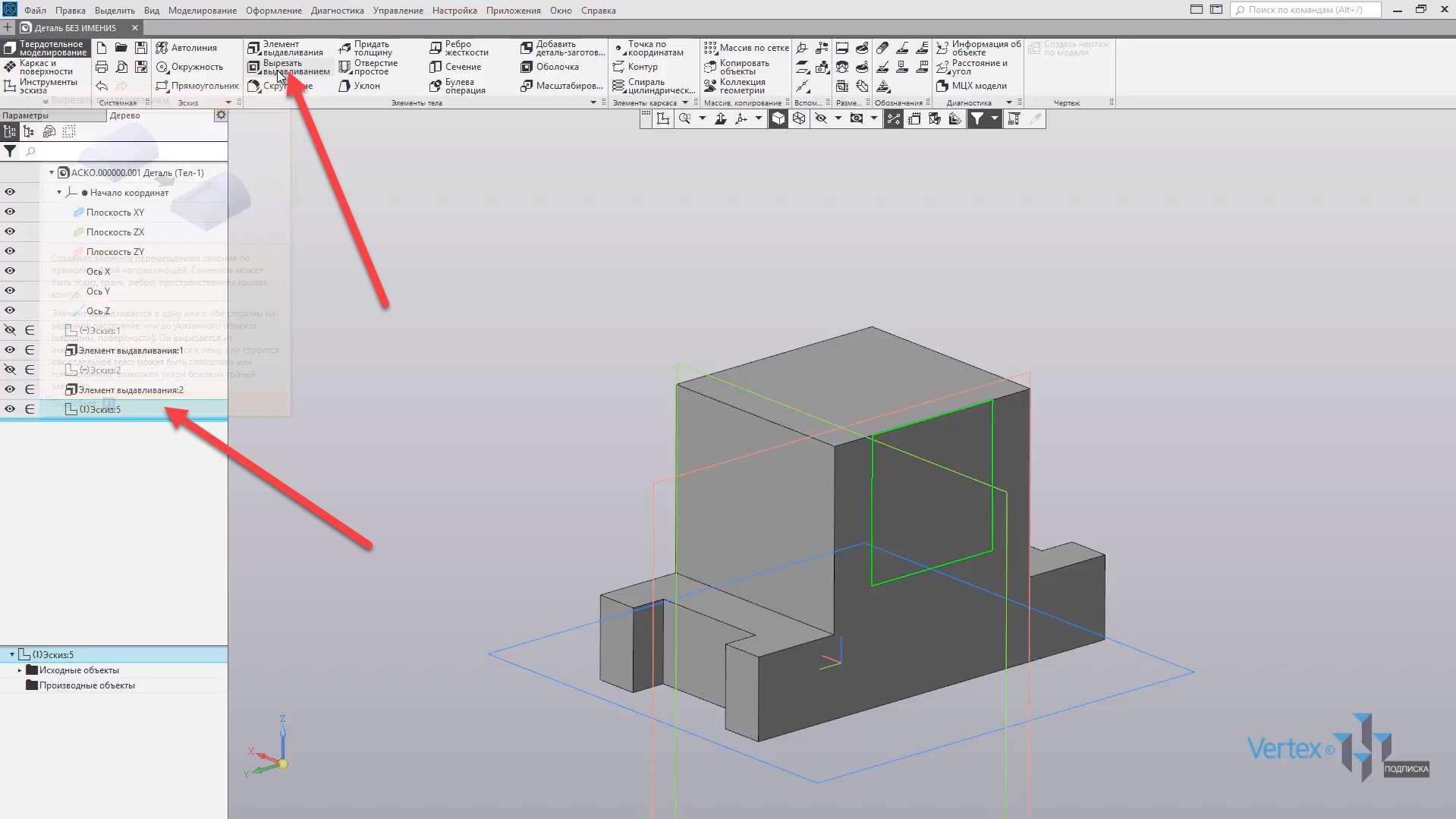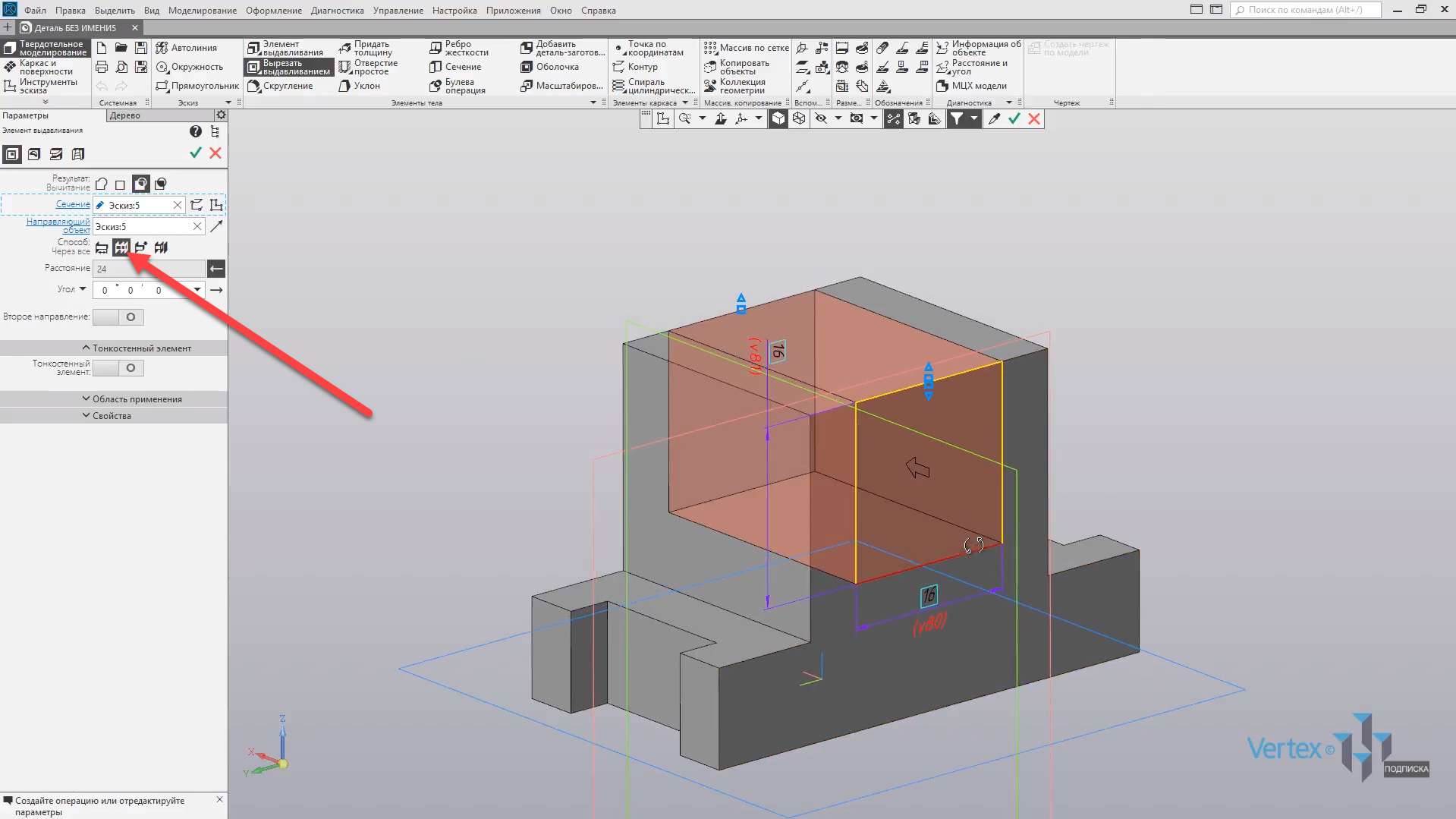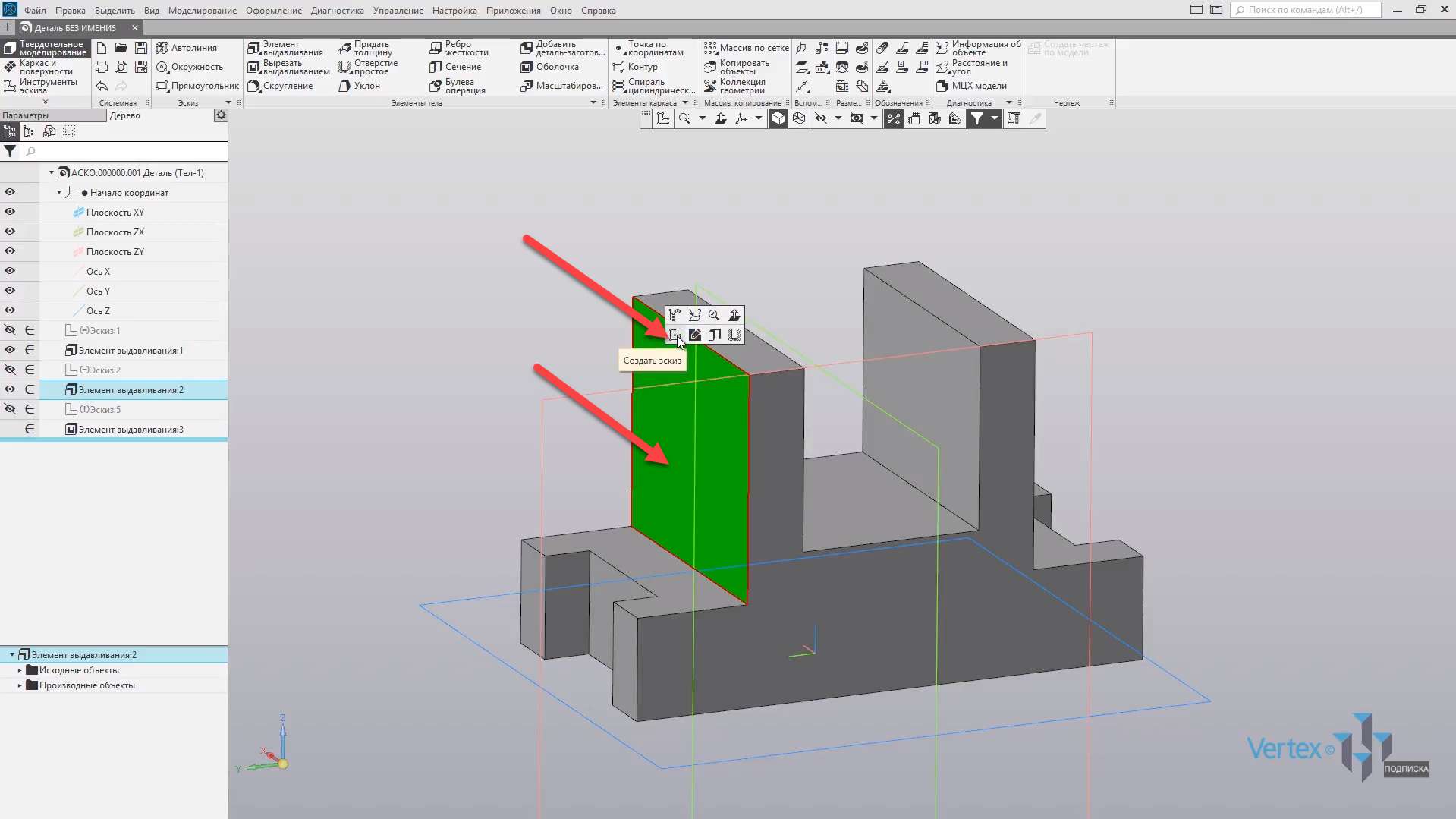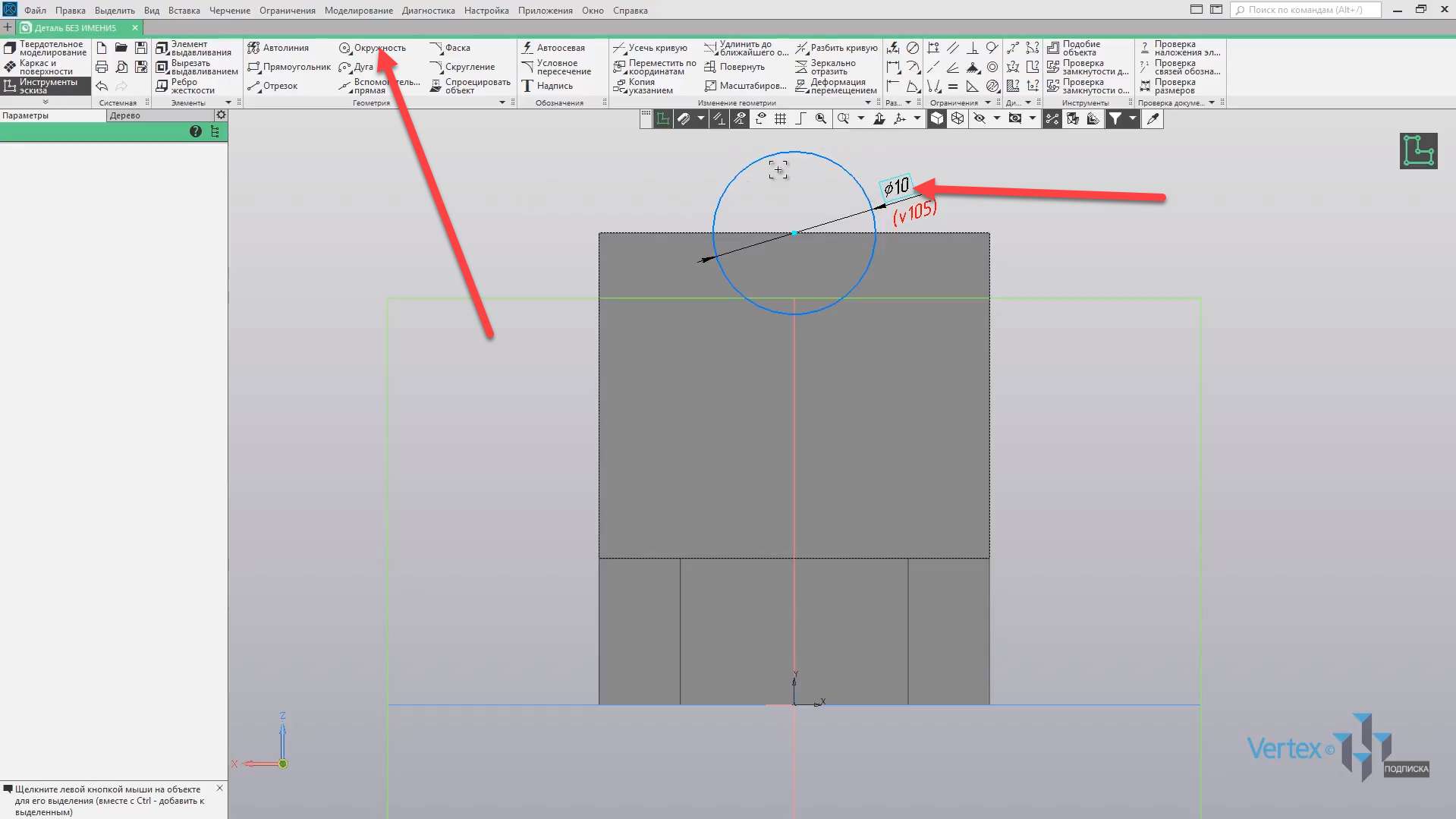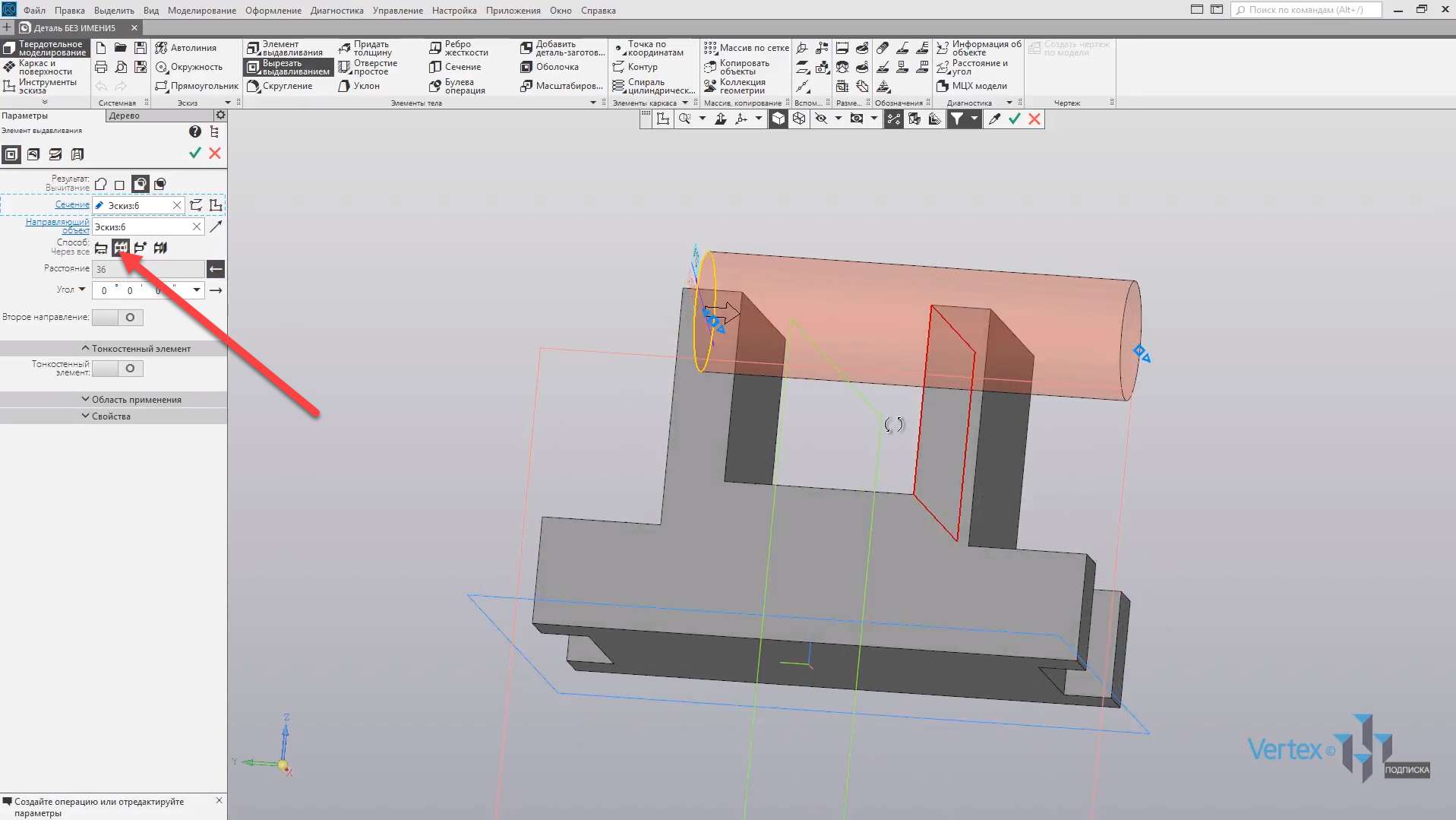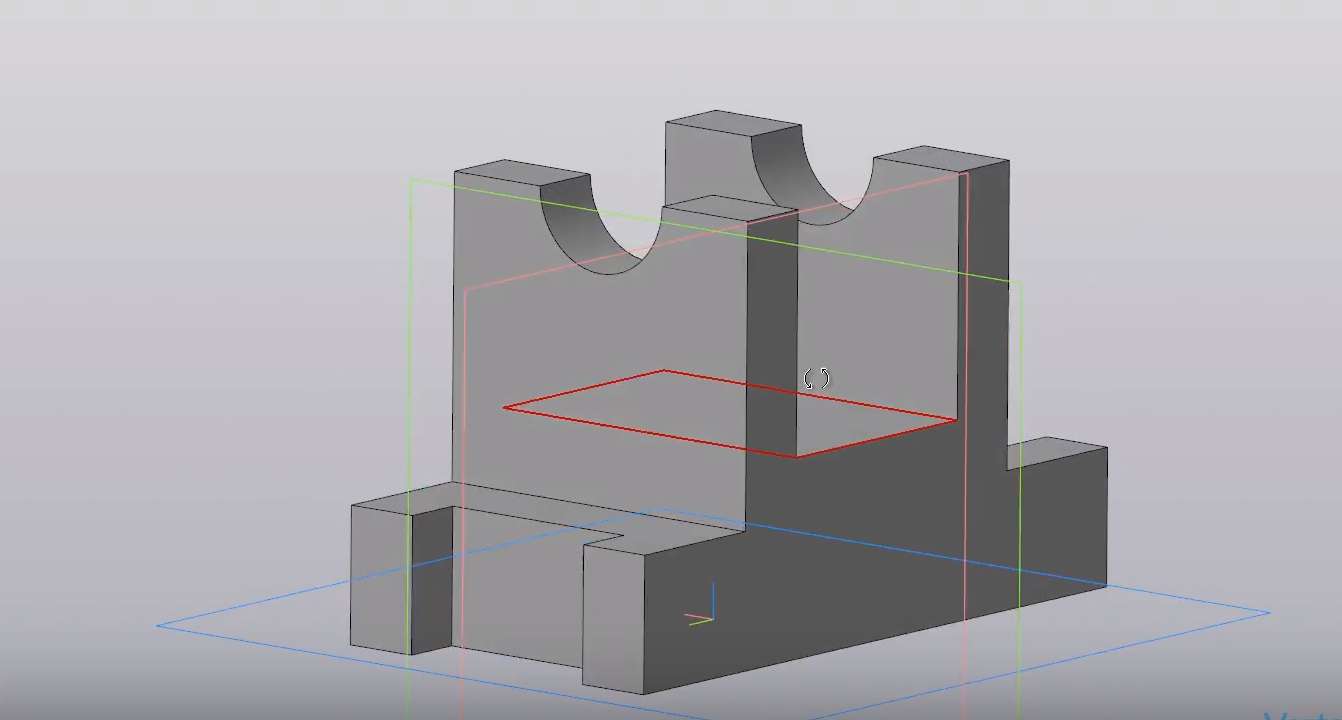У цьому підручнику:
- Вимоги до моделі;
- Вимоги до ескізу;
- Основні параметри.
Створимо просту частину на прикладі цього малюнка.
У цій частині зібрані операції з віджимання і різання.
Також слід зазначити, що дана деталь може бути побудована по-різному, але всі операції побудовані на однакових принципах, і не мають істотної різниці. Перейдемо до процесу побудови.
Для початку виберіть площину, на якій буде лежати ця деталь. Виділіть площину, що лежить горизонтально, площину XY та натисніть кнопку “Створити ескіз”.
Починайте будувати для першої основи деталі. Ми встановимо площину перпендикулярно виду, для зручності будівництва. Для цього виберіть “Звичайний k”, і почніть будувати ескіз.
Виберіть прямокутник, тип побудови – Прямокутник в центрі і вершина, щоб побудова могла починатися з початку точки центру координат.
Довільно намалюйте прямокутник, закрийте вікно параметрів і встановіть розмір прямокутника. Встановлюємо ширину – 24, а висоту – 46.
Далі побудуємо два вирізи вгорі і внизу. Довільно намалюйте прямокутники і встановіть розміри: ширина вирізу – 14, висота зрізу – 4. Вирівняйте виріз по центру. Встановити зліва – 5 мм, праворуч встановити не можна.
Аналогічно знизу – ширина вирізу – 14, висота – 4, а по центру вирівнюють – 5 мм з лівого боку. Закрийте вікно параметрів і, як бачите, є дві додаткові лінії, які не дозволять виконати операцію екструзії, так як ескіз буде вважатися неправильним, оскільки містить внутрішні контури на основному зовнішньому контурі. Тому ці лінії потрібно відрізати. Для цього потрібно вибрати операцію кривої усічення, і відрізати ці лінії зверху і знизу. Натисніть кнопку OK і вийдіть із ескізу.
Починаємо операцію Squeeze для першого ескізу, тобто для першої основи деталі. Виберіть потрібний ескіз і натисніть елемент екструзії.
Як ви можете переконатися заздалегідь, КОМПАС вже відображає, як буде здійснюватися тиснення цього ескізу.
Зліва в параметрах можна вказати результат екструзії: Union, New Body, Віднімання або Перетин. Залишимо за замовчуванням – Об’єднати.
Метод – За відстанню, Через все, До об’єкта, До найближчої поверхні. Залишимо за замовчуванням, тобто на відстані.
Встановіть відстань в 9 мм, також можна при необхідності вибрати додатковий симетричний параметр. При цьому видавлювання здійснюється з середини, тобто з площини, де малюється ескіз.
Відключіть цю операцію, а також можна задати другий додатковий напрямок, тобто вгору від площини, і вниз.
Вимкніть цю опцію і натисніть кнопку “OK”. Закрийте вікно, так буде побудована перша база для деталі.
Давайте створимо на цій основі куб, з якого вирізи будуть відніматися пізніше. Для того щоб побудувати нову екструзію, тобто новий ескіз, потрібно вибрати лицьову сторону, і натиснути «Створити ескіз».
Далі КОМПАС автоматично робить вид перпендикулярним. Щоб почати створення нового ескізу, натисніть кнопку Прямокутник. Виберіть тип конструкції – в центрі і починайте будувати квадрат, прив’язуючи до ширини прямокутника.
Закрийте вікно налаштувань. Вкажемо розмір і місце розташування цього квадрата. Виберіть елемент Автоматичний розмір і встановіть висоту квадрата. Давайте встановимо 26 мм, і змістимо цей квадрат до центру координатної точки так, щоб він стояв симетрично щодо висоти і ширини. Вкажіть 10 мм. Як бачите, квадрат лежить точно в центрі прямокутника.
Вийдіть з ескізу. Виділіть ескіз і натисніть кнопку Елемент екструзії.
Встановіть відстань екструзії в 20 мм і натисніть ОК. Закрийте вікно, і другий елемент екструзії закінчений.
Перейдемо до процесу розрізання в елементі куба. Виріжте частину в середині куба. Виділіть лицьову сторону, натиснувши кнопку Створити ескіз. Починаємо будувати ескіз для першого віднімання елемента.
Виберіть прямокутник, тип побудови буде по центру. Прив’яжіть до середини лінії і довільно намалюйте прямокутник. Закрийте вікно налаштувань.
Вкажемо розміри: ширина 16, а потім, щоб лінія прямокутника і лінія куба збігалися, скористаємося операцією Collinearity. Виберіть цю операцію та виділіть дві лінії так, щоб вони лежали в одній горизонтальній площині. Виділіть перший і другий рядок.
Закрийте вікно, і встановіть ширину вирізу. Встановіть 16 мм, закрийте вікно, вийдіть з ескізу.
Починаємо операцію «Вирізати». Виберіть ескіз, виберіть “Вирізати шляхом стискання“.
Тут все точно так само, як і в операції « Вичавлювання». Встановіть метод стискання крізь усе, і в цьому випадку КОМПАС автоматично визначає , скільки вам потрібно прорізати, щоб це зробити. Натисніть кнопку OK, закрийте вікно параметрів.
Перший виріз віднімали від куба. Завершимо останню операцію різання для двох радіусів, які проходять через два паралелепіпеди. Виберіть лицьову сторону, натисніть кнопку “Створити ескіз”.
Починайте будівництво для першого радіусу. Виберіть коло, прив’яжіть до середньої точки, довільно намалюйте коло, закрийте вікно. Давайте встановимо розмір окружності на 10 мм. Закрийте вікно.
В цьому випадку вирізати непотрібні елементи не потрібно, так як операція «Зріз» в будь-якому випадку все одно буде проведена. Вийдіть з мініатюри, ескіз буде виділено. Натисніть кнопку Вирізати, вичавивши.
Знову ж таки, повторіть операцію Через все.
Слідкуйте за тим, щоб цей коло, який буде розрізатися, проходив через два паралелепіпеди. Завершіть операцію, натисніть Ок. Закрийте вікно опцій і, як бачите, операція зрізу пройшла успішно.